背景
在美國,估計有 3750 萬成年人有聽力問題,據信男性遭受聽力損失的可能性是女性的兩倍(透過國家耳聾和其他溝通障礙研究所)。
值得慶幸的是,iPhone 和 Apple Watch具有環境(環境)和耳機分貝監測功能,使用起來既快速又方便,包括噪音閾值警告。為了預防聽力損傷和損失,可以採取以下措施:及時調低音量、使用防護耳罩或避開吵雜的環境。
太大聲有多響?
那麼什麼是有害的分貝水平?這取決於您暴露的時間以及噪音水平。蘋果是這樣說的:
反覆、長期暴露於 80 分貝以上的聲音會導致永久性損壞。考慮使用聽力保護裝置或搬到更安靜的地方。
Apple Watch 也分享了可能導致暫時性聽力損失的噪音水平/暴露時間的範例:
- 80分貝:每天大約5小時30分鐘
- 85 dB:每天約1 小時45 分鐘
- 90 分貝:每天約30 分鐘
- 95 分貝:每天只需10 分鐘
- 100 分貝:即使是每天幾分鐘
如何使用iPhone 和Apple Watch 檢查分貝水平
iPhone 和iPad 的分貝水平
有趣的是,Apple 沒有在iPhone 和iPad 上提供watchOS Noise 應用程序,所以這裡是檢查分貝水平的方法:
- 打開設定應用程式並選擇控制中心
- ##如果它尚未顯示在「包含的控制項」下,請在下方滑動並尋找「聽力」旁邊的 綠色圖示
- 將耳機連接
- 到iPhone現在 打開控制中心
- (從螢幕右上角向下滑動)並尋找耳朵圖示以查看耳機dB 水平
- 要打開耳機音訊響亮的警報,請前往設定> 輔助功能> 音訊/視訊> 耳機通知,然後點擊切換您可以透過前往「設定」>「聲音和觸覺」>「耳機安全」>「 減少響亮的聲音」來限制耳機中的響亮聲音

-
- 如果您在連接耳機的情況下播放音樂,您會看到分貝計出現在控制中心的聽力圖塊中
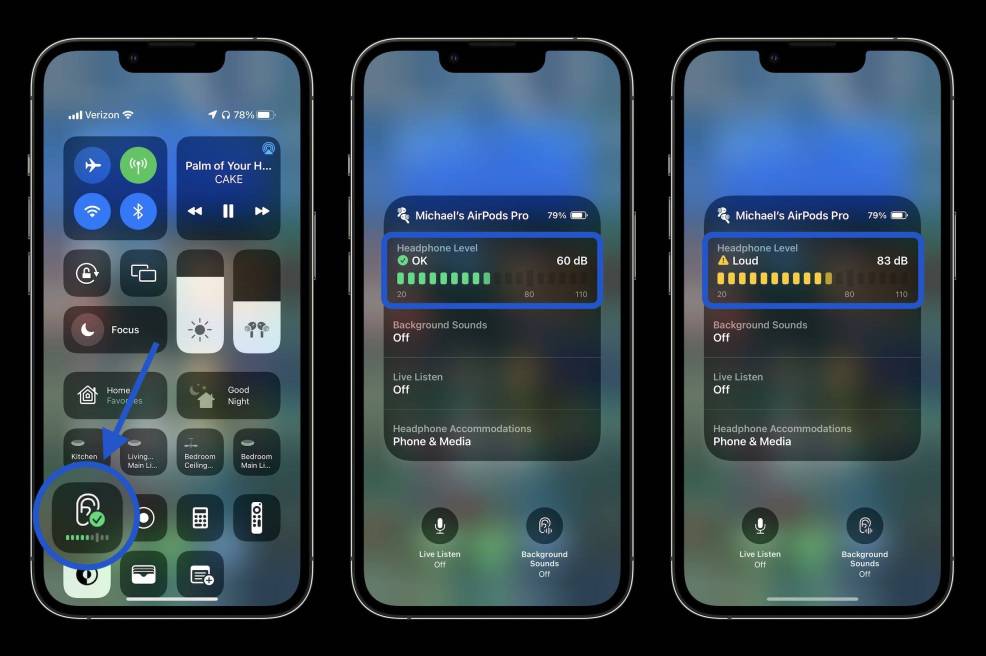
- #音樂暫停時,您可以使用耳機的麥克風測量環境 分貝水平
- 點擊左下角顯示 Live Listen
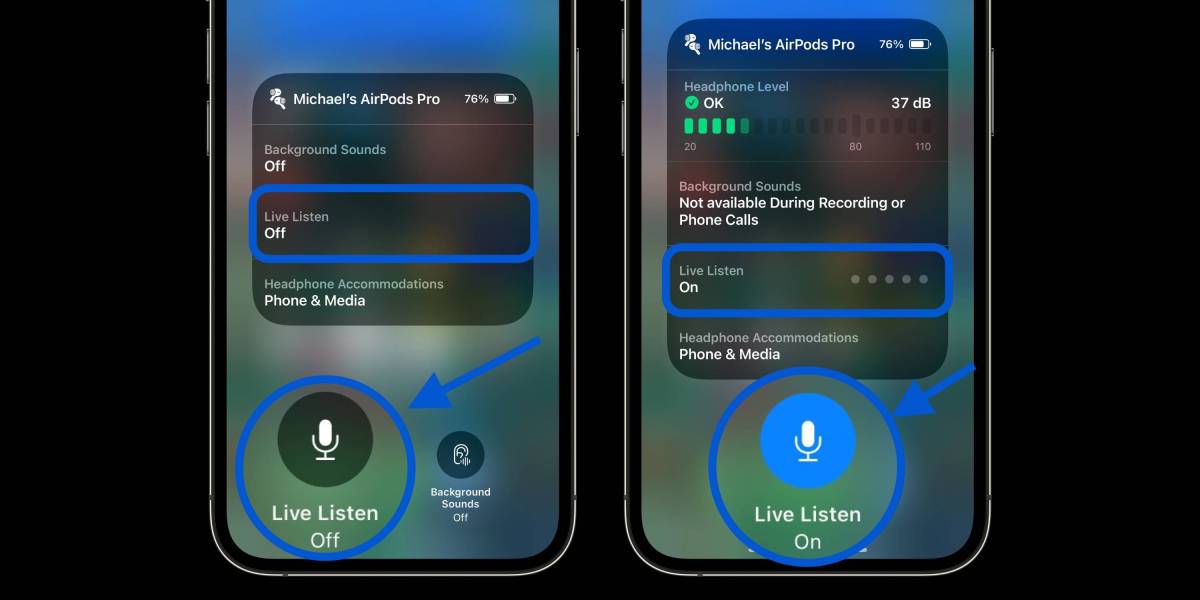
-
- 最後,您還可以在Health 應用程式
- 中查看環境和耳機分貝水平的聽力歷史記錄#點擊底部的 瀏覽標籤
- 現在選擇 聽力

#使用Apple Watch 檢查分貝等級
## #您可以使用Apple Watch 測量環境和耳機分貝水平,前者與專用的Noise 應用程式配合使用。一個巧妙的選擇是利用噪音應用程式的複雜功能來快速讀取可穿戴設備的數據。 ###- 要檢查環境分貝水平,請打開Apple Watch 上的「噪音」應用程式(您也可以透過iPhone 在Apple Watch 應用程式> 噪音中打開它)
- 如果您之前沒有使用過噪音應用,請選擇啟用該功能
- 您可以透過點擊“噪音”應用程式底部的“了解更多”來了解有關您所接觸到的分貝級別的更多信息
- 如果您想在Apple Watch 上快速訪問分貝級別,請使用Noise 應用程式編譯製作錶盤
- 如果您在設置功能時未啟用雜訊應用程式通知,您可以返回iPhone 上的Watch 應用程式> 雜訊> 雜訊閾值以變更限制/雜訊通知
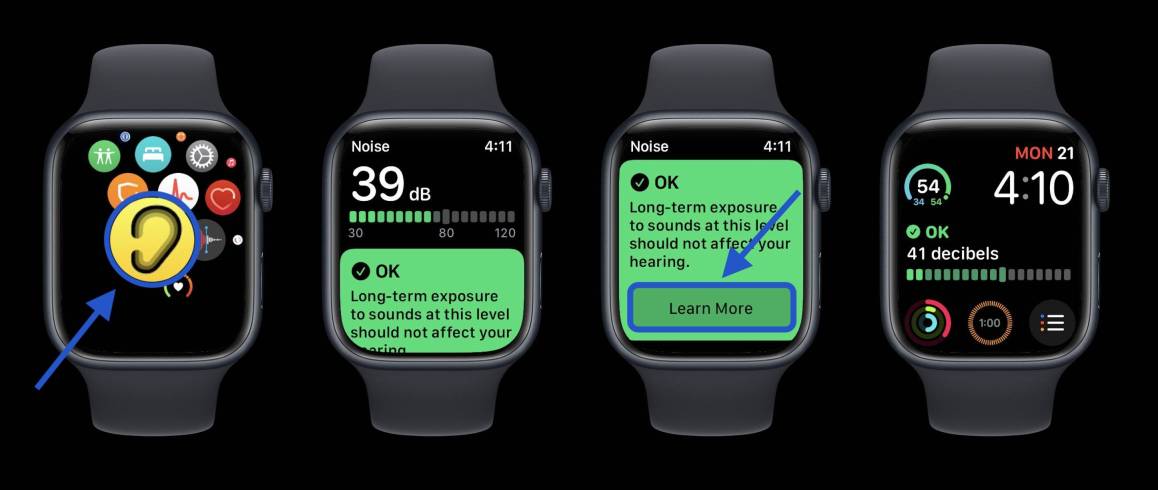
- 要在Apple Watch 上查看耳機分貝級別,請打開手錶上的控制中心(從錶盤底部的屏幕底部向上滑動)
- 向下滑動到底部
- 點擊耳朵圖示
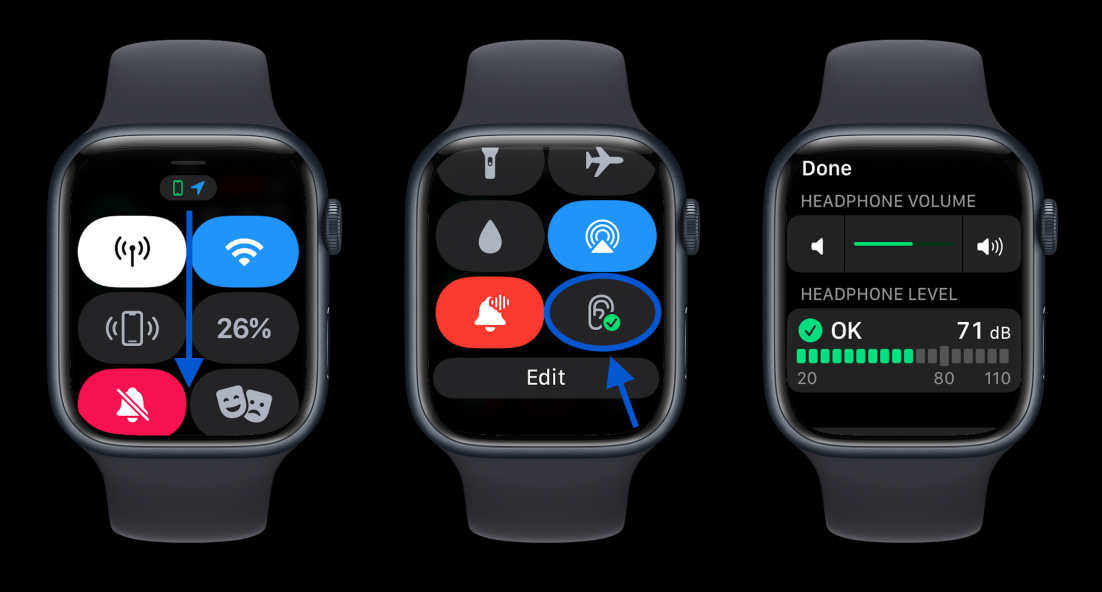
#以下是Apple Watch 上噪音警告的外觀:
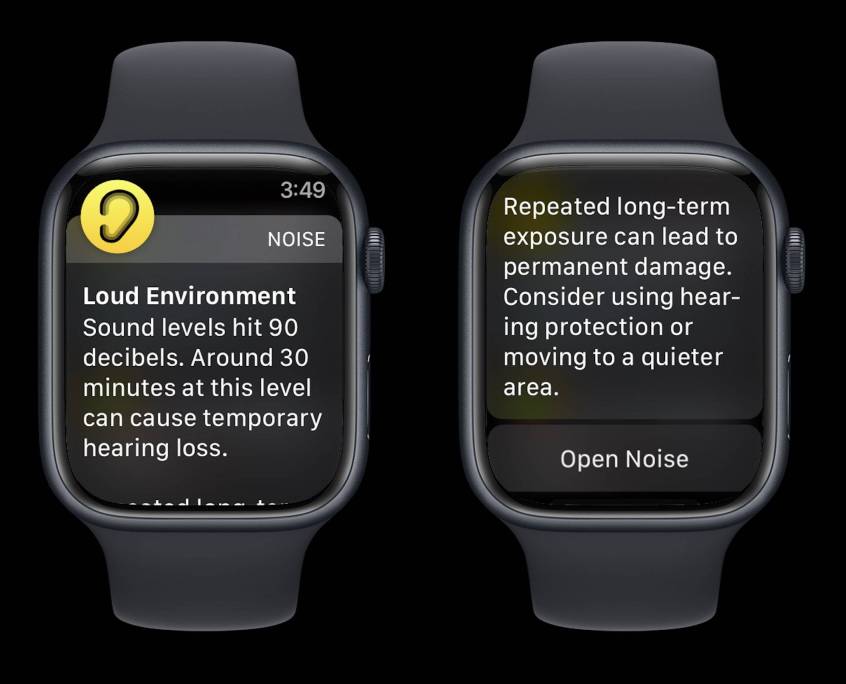
以上是iPhone 和 Apple Watch 如何幫助保護您免受聽力損失的詳細內容。更多資訊請關注PHP中文網其他相關文章!

熱AI工具

Undresser.AI Undress
人工智慧驅動的應用程序,用於創建逼真的裸體照片

AI Clothes Remover
用於從照片中去除衣服的線上人工智慧工具。

Undress AI Tool
免費脫衣圖片

Clothoff.io
AI脫衣器

Video Face Swap
使用我們完全免費的人工智慧換臉工具,輕鬆在任何影片中換臉!

熱門文章

熱工具

記事本++7.3.1
好用且免費的程式碼編輯器

DVWA
Damn Vulnerable Web App (DVWA) 是一個PHP/MySQL的Web應用程序,非常容易受到攻擊。它的主要目標是成為安全專業人員在合法環境中測試自己的技能和工具的輔助工具,幫助Web開發人員更好地理解保護網路應用程式的過程,並幫助教師/學生在課堂環境中教授/學習Web應用程式安全性。 DVWA的目標是透過簡單直接的介面練習一些最常見的Web漏洞,難度各不相同。請注意,該軟體中

MantisBT
Mantis是一個易於部署的基於Web的缺陷追蹤工具,用於幫助產品缺陷追蹤。它需要PHP、MySQL和一個Web伺服器。請查看我們的演示和託管服務。

SublimeText3漢化版
中文版,非常好用

mPDF
mPDF是一個PHP庫,可以從UTF-8編碼的HTML產生PDF檔案。原作者Ian Back編寫mPDF以從他的網站上「即時」輸出PDF文件,並處理不同的語言。與原始腳本如HTML2FPDF相比,它的速度較慢,並且在使用Unicode字體時產生的檔案較大,但支援CSS樣式等,並進行了大量增強。支援幾乎所有語言,包括RTL(阿拉伯語和希伯來語)和CJK(中日韓)。支援嵌套的區塊級元素(如P、DIV),





